KÉPSZERKESZTÉS
MISITATA OLDALA.
"gif" kép szerkesztése.
A már megszerkesztett képünket szerkeszük tovább.
Ime a képünk.
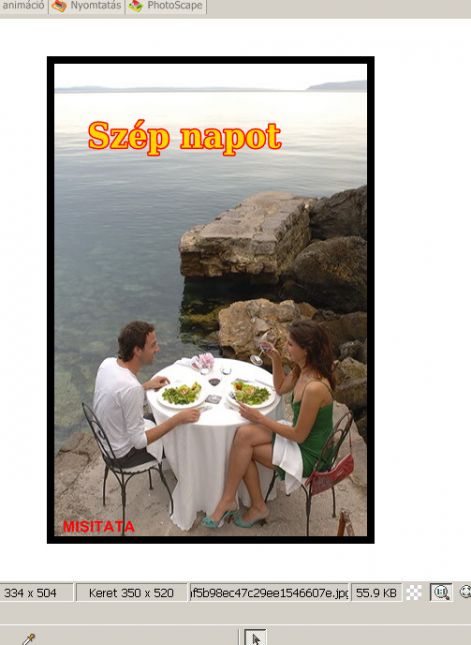
A kép alatti részen a már tárgyalt "objektum" katintunk, utána a kis zöld szinü fényképre és a megjenö táblázat tetején a
Foto... -ra.
Itt megkeresük azt a képet amit fel szeretnénk tölteni.
Jelen esetben én egy napocskát töltök be.
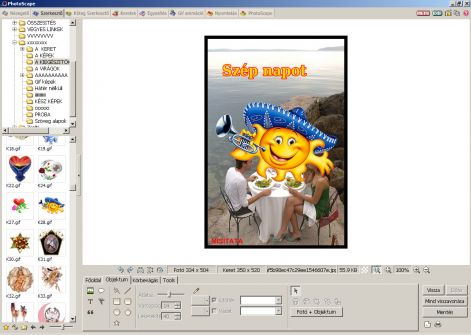
A betöltött kép tul nagy ,ahogy már irtam kisebre veszük,
(a képre katintva a szagatott vánal csánál össze nyomjuk)
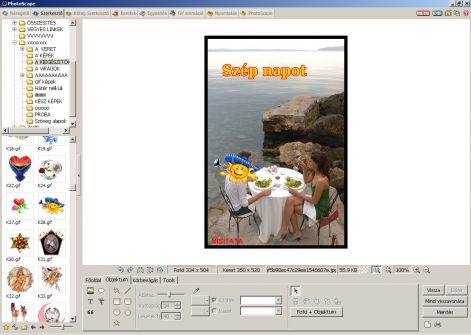
A napocska már itt kisebb.
Az egeret a napocskára huzom és a bal gomb nyomva tartásával a képen a kivánt helyre huzom.
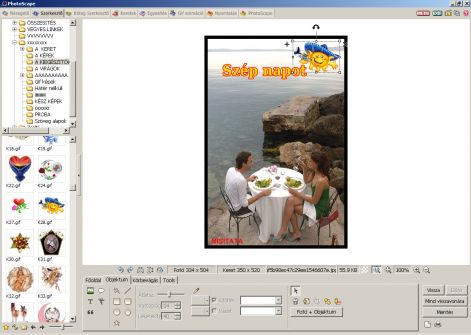
Az alap kép kész és most jön a csillogás.
Katintás a "Főoldalra"és utána a "SzűrŐ" -re.
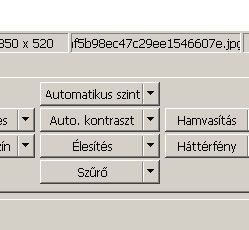
A szűrőkre katintással megnyilik egy ujabb ablak és abban a csillogást válaszd.
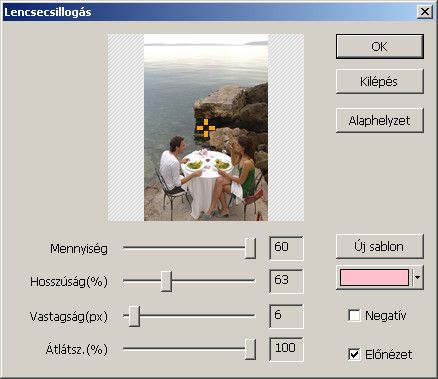
ez fog megjeleni.
A "Új sablon" felirat alatti részen válasz szimt hogy milyen legyen a csillogás szine.A csuszkákkal tudszsz variálni a csillogásméretein.
Ezen a képen is látszik a kép közepén egy sárga kereszt,ha az egér bal gombját lenyomva tartod a csillogást tudod mozgatni a képeden.
A csillogást huzd a képed job felső sarkába és igazisd a napocska alá.
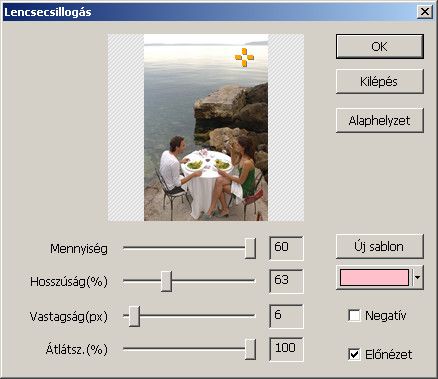
Ide.
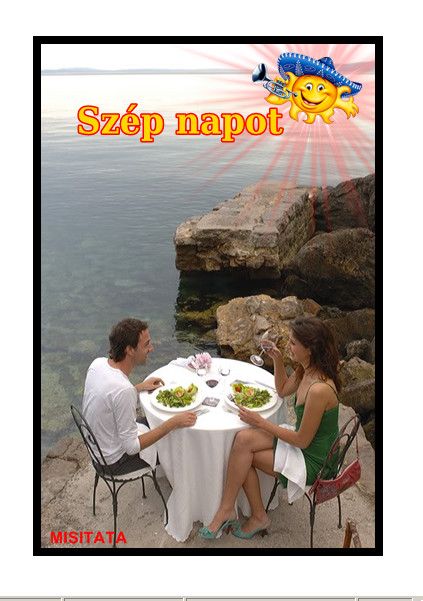
és igy fog majd kinézni.
Nyis egy mapát a képeidnek és oda mntsd el.
Az első képed elkészült a képernyő jobb alsó sarkában van a mentés és mentsd el a képedet.
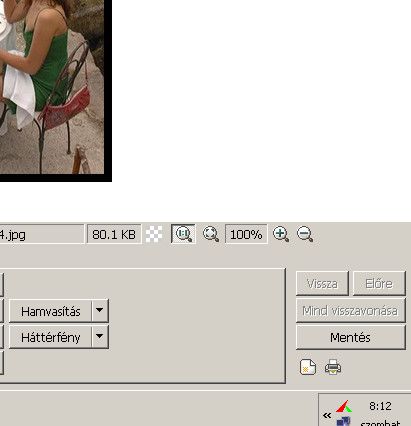
A következő lépésnél a sorendre figyelj!!!!!!!!!!!!!
1 A képet amin már rajta van a csillogás mentsd el /vagy már el is menteted ,a mentésnél válaszd a PNG modot./
2 A képernyő also részén ahol van a mentés felete kisé jobbra van
egy olyan felirat hogy "Vissza" na erre afeliratra katints egymás után kettöször. Ha jól csináltad akor a napocska alól a ragyogás eltünik.
3 Ujból a "szűrők" -re lépsz és onan a lencsecsillogásra.
A Lencsecsillogásnak van egy olyan része "Uj sablon" erre katintasz és akor más formában jelenik meg a csillogás.
Ezt a képet is elmented csak most más nevet adsz neki
pl, Szépnapot 1 , Szépnapot 2, és igy tovább.
4 Most megint a "Vissza" következik és igy tovább.
5 Legalább min, három de lehet 4-5 képet is készits különböző beálitásokkal és mntsd el öket.
Most következik az egyesités.
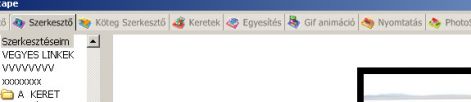
A szerkesztő felső részén a fejlécnél található
"Gif animáció" - erre katints.
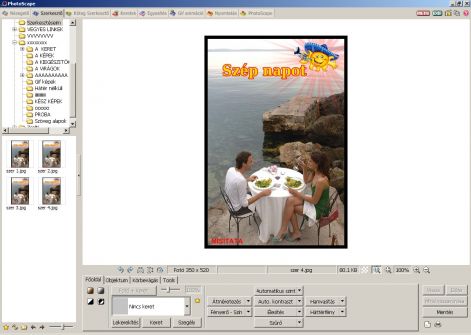
Keresd meg azt a mapádat amibe ki menteted a képidet.
Az egeret ráhuzod az első képre a bal gombot nyomva tartod és "behuzod" az az üres mezöbe az az a szerkesztöbe.
Egy más után minden képet "be huzol".
A szerkesztő jobb oldalán van egy olyan felirat hogy
"Idő beállitása" ezen változtatva változik a villogás sebesége.
Ha minden jó mented a képet,automatikusan "gif" fájba menti.
------------------------------------------------------------------
A "gif" képekről bövebben - részen még irok a mozgó képek szerkesztésséröl.
Honlapkészítés ingyen:
Ez a weblapszerkesztő alkalmas
ingyen weboldal,
ingyen honlap készítés...
Mai: 98
Tegnapi: 158
Heti: 533
Havi: 533
Össz.: 263 078
Látogatottság növelés
KÉPSZERKESZTÉS - © 2008 - 2025 - xyoxyo.hupont.hu
